¿Cómo eliminar el adware ActionHow?
Malware específico de MacConocido también como: Anuncios por ActionHow
Obtenga un escaneo gratuito y verifique si su computadora está infectada.
ELIMÍNELO AHORAPara usar el producto con todas las funciones, debe comprar una licencia para Combo Cleaner. 7 días de prueba gratuita limitada disponible. Combo Cleaner es propiedad y está operado por RCS LT, la empresa matriz de PCRisk.
¿Cómo eliminar ActionHow de Mac?
¿Qué es ActionHow?
Clasificado como adware, ActionHow es un software promocionado como una herramienta para mejorar la experiencia de navegación. Supuestamente capaz de proporcionar búsquedas rápidas, resultados de búsqueda precisos, etc. En cambio, disminuye la calidad de navegación al ejecutar campañas de publicidad intrusivas, es decir, entregar anuncios no deseados e incluso dañinos. La mayoría de los tipos de adware también tienen capacidades de seguimiento de datos. Debido a sus dudosos métodos de proliferación, ActionHow también se clasifica como una PUA (aplicación potencialmente no deseada, por sus siglas en inglés).
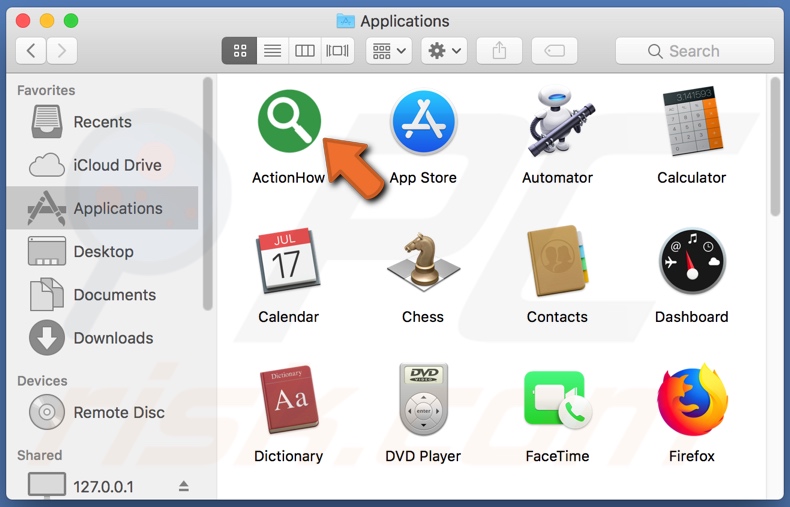
Las aplicaciones de tipo adware ofrecen una amplia variedad de anuncios, por ejemplo: ventanas emergentes, pancartas, encuestas, cupones, etc. Afectan la navegación al ralentizar la velocidad de navegación y limitar la visibilidad del sitio web (superponiendo el contenido de la página). Además, cuando se hace clic en ellos, estos anuncios redirigen a varias páginas web orientadas a la venta, no confiables/deshonestas, comprometidas, engañosas/estafas e incluso maliciosas. Al hacer clic, incluso puede activarlos para descargar/instalar software sin permiso del usuario. Un buen ejemplo de contenido infiltrado en dispositivos de esta manera son las PUAs. Como se mencionó en la introducción, no es raro que el adware pueda espiar la actividad de navegación de los usuarios (URL visitadas, páginas visitadas, consultas de búsqueda escritas, etc.) y recopilar su información personal (direcciones IP, geolocalizaciones y la vida real detalles personales). Estos datos confidenciales se pueden compartir con terceros (potencialmente, delincuentes cibernéticos), buscando abusar de sus ganancias financieras. Por lo tanto, el adware no solo puede causar varias infiltraciones/infecciones en el navegador y el sistema, sino que también puede provocar graves problemas de privacidad, pérdidas financieras e incluso robo de identidad. Para proteger la integridad del dispositivo y garantizar la seguridad del usuario, se recomienda eliminar todas las aplicaciones sospechosas y/o extensiones/complementos del navegador inmediatamente después de la detección.
| Nombre | Anuncios por ActionHow |
| Tipo de Ameanza | Adware, Mac malware, Mac virus |
| Nombres de Detección | Avast (MacOS:Adload-AB [Trj]), Kaspersky (Not-a-virus:HEUR:AdWare.Script.SearchE), AVG (MacOS:Adload-AB [Trj]), ZoneAlarm by Check Point (Not-a-virus:HEUR:AdWare.Script.SearchExt.gen), Lista Completa (VirusTotal) |
| Síntomas | Su Mac se vuelve más lenta de lo normal, ve anuncios emergentes no deseados, es redirigido a sitios web dudosos. |
| Métodos de Distribución | Anuncios emergentes engañosos, instaladores de software libre (agrupación/bundling), instaladores falsos de Flash Player, descargas de archivos torrent. |
| Daño | Seguimiento del navegador de Internet (posibles problemas de privacidad), visualización de anuncios no deseados, redireccionamientos a sitios web dudosos, pérdida de información privada. |
| Eliminación |
Para eliminar posibles infecciones de malware, escanee su computadora con un software antivirus legítimo. Nuestros investigadores de seguridad recomiendan usar Combo Cleaner. Descargue Combo Cleaner para WindowsEl detector gratuito verifica si su equipo está infectado. Para usar el producto con todas las funciones, debe comprar una licencia para Combo Cleaner. 7 días de prueba gratuita limitada disponible. Combo Cleaner es propiedad y está operado por RCS LT, la empresa matriz de PCRisk. |
El adware es un tipo común de PUA; ExploreSearchResults, GlobalAdviseSearch y EngineFiles son algunos ejemplos de tales aplicaciones. Parecen legítimos y tientan a los usuarios a descargarlos/instalarlos con ofertas de funciones "útiles" y "beneficiosas". Sin embargo, estas características rara vez funcionan según lo prometido y, en la mayoría de los casos, no funcionan en absoluto. De hecho, esto se aplica a todas las PUAs. Si bien a primera vista no se ven diferentes del software ordinario, después de la instalación, resulta que no son funcionales y no valen nada. La funcionalidad es irrelevante, cuando el único objetivo de las aplicaciones no deseadas es generar ganancias para sus desarrolladores a expensas de los usuarios. Las PUAs están diseñada para ejecutar campañas publicitarias intrusivas, abrir sitios maliciosos y no confiables, secuestrar navegadores y promover motores de búsqueda falsos, así como recopilar datos privados.
¿Cómo se instaló ActionHow en mi computadora?
Las PUAs se pueden descargar/instalar junto con otro software. Esta técnica de marketing engañosa de preempaquetar productos regulares con contenido no deseado o malicioso se llama "agrupación" (bundling). Al apresurarse a través de los procesos de descarga e instalación (por ejemplo, ignorando los términos, utilizando opciones preestablecidas, omitiendo pasos y secciones, etc.), los usuarios ponen en peligro sus dispositivos con posibles infiltraciones e infecciones a través de aplicaciones agrupadas. Las PUAs seleccionados también tienen páginas de descarga "oficiales". Una vez que se hace clic, los anuncios intrusivos pueden ejecutar scripts para descargar/instalar sigilosamente PUAs.
¿Cómo evitar la instalación de aplicaciones potencialmente no deseadas?
Todo el contenido debe investigarse para verificar su legitimidad, antes de la descarga/instalación. Solo se deben usar canales de descarga oficiales y verificados. Las redes de intercambio de igual a igual (BitTorrent, Gnutella, eMule, etc.), sitios web de alojamiento de archivos no oficiales y gratuitos, descargadores de terceros y similares, se consideran fuentes poco confiables; por lo tanto, se desaconseja su uso. Los procesos de descarga e instalación deben tratarse con cuidado. Por lo tanto, al descargar/instalar: es importante leer los términos, estudiar todas las opciones posibles, usar la configuración "Personalizada/Avanzada" y darse de baja de aplicaciones, herramientas, características adicionales, etc. Los anuncios intrusivos parecen legítimos e inofensivos, sin embargo, redirigen a una variedad de páginas web cuestionables (por ejemplo, pornografía, citas de adultos, juegos de azar y muchos otros). Si los usuarios encuentran anuncios/redirecciones de este tipo, deben inspeccionar el sistema y eliminar todas las aplicaciones sospechosas y/o extensiones/complementos del navegador sin demora. Si su computadora ya está infectada con ActionHow, le recomendamos ejecutar un análisis con Combo Cleaner Antivirus para Windows para eliminar automáticamente este adware.
Ventana emergente que se muestra una vez que finaliza la instalación de ActionHow:
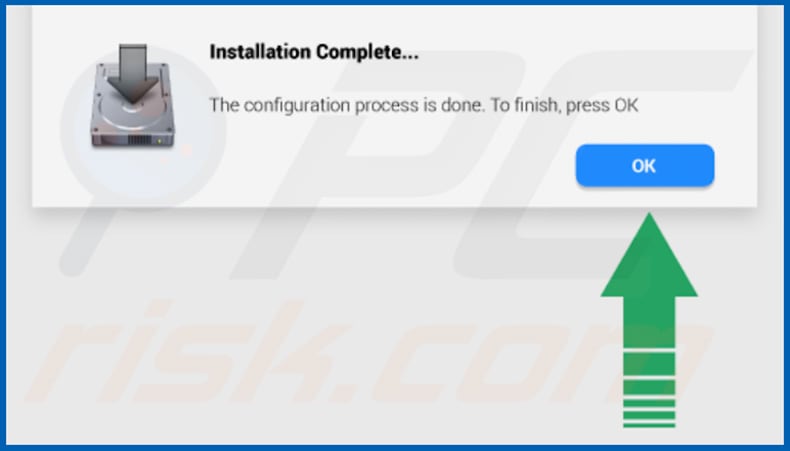
Captura de pantalla de la carpeta de instalación del adware ActionHow:
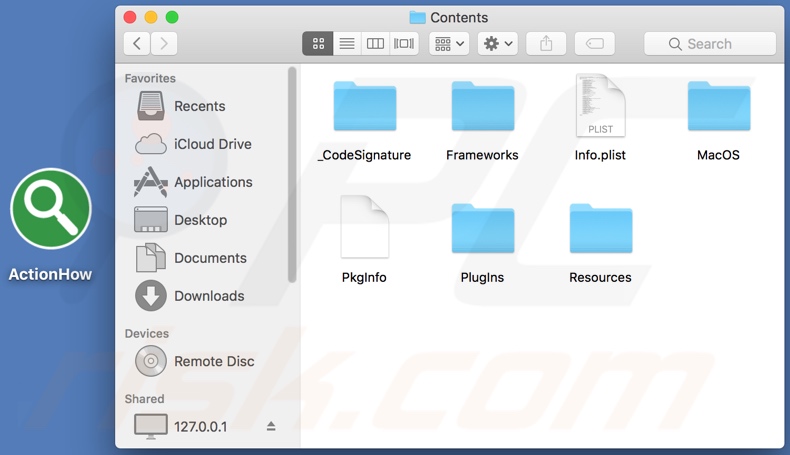
Captura de pantalla de la extensión de adware ActionHow en el navegador Safari:
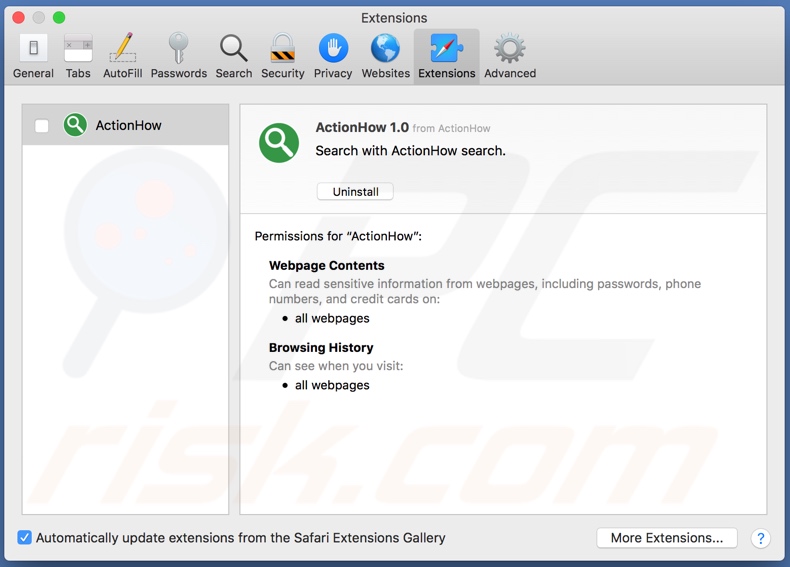
Eliminación automática instantánea de malware:
La eliminación manual de amenazas puede ser un proceso largo y complicado que requiere conocimientos informáticos avanzados. Combo Cleaner es una herramienta profesional para eliminar malware de forma automática, que está recomendado para eliminar malware. Descárguelo haciendo clic en el siguiente botón:
DESCARGAR Combo CleanerSi decide descargar este programa, quiere decir que usted está conforme con nuestra Política de privacidad y Condiciones de uso. Para usar el producto con todas las funciones, debe comprar una licencia para Combo Cleaner. 7 días de prueba gratuita limitada disponible. Combo Cleaner es propiedad y está operado por RCS LT, la empresa matriz de PCRisk.
Menú rápido:
- ¿Qué es ActionHow?
- PASO 1. Eliminar los archivos y carpetas relacionados con ActionHow de OSX.
- PASO 2. Eliminar anuncios de ActionHow de Safari.
- PASO 3. Eliminar el adware ActionHow de Google Chrome.
- PASO 4. Eliminar anuncios de ActionHow de Mozilla Firefox.
Video que muestra cómo eliminar adware y secuestradores de navegador de una computadora Mac:
Eliminación del adware ActionHow:
Eliminar aplicaciones potencialmente no deseadas relacionadas a ActionHow de su carpeta "Aplicaciones":

Haga clic en el ícono Finder. En la ventana de Finder, seleccione "Aplicaciones". En la carpeta de aplicaciones, busque "MPlayerX", "NicePlayer", u otras aplicaciones sospechosas y arrástrelas a la Papelera. Después de eliminar las aplicaciones potencialmente no deseadas que causan anuncios en línea, escanee su Mac en busca de componentes restantes no deseados.
DESCARGAR eliminador de infecciones de malware
Combo Cleaner verifica si su equipo está infectado. Para usar el producto con todas las funciones, debe comprar una licencia para Combo Cleaner. 7 días de prueba gratuita limitada disponible. Combo Cleaner es propiedad y está operado por RCS LT, la empresa matriz de PCRisk.
Elimine los archivos y carpetas vinculados al anuncios por actionhow:

Haga clic en el icono del Finder: en el menú superior. Seleccione "Ir" y haga clic en "Ir a la carpeta...".
 Compruebe si hay archivos generados por adware en la carpeta /Library/LaunchAgents:
Compruebe si hay archivos generados por adware en la carpeta /Library/LaunchAgents:

En el campo de texto de "Ir a la carpeta...", introduzca: /Library/LaunchAgents

En la carpeta “LaunchAgents”, revise si hay cualquier tipo de archivo sospechoso que se haya instalado recientemente y envíelo a la Papelera. Ejemplos de archivos generados por adware: “installmac.AppRemoval.plist”, “myppes.download.plist”, “mykotlerino.ltvbit.plist”, “kuklorest.update.plist”, etc. El software publicitario suele instalar varios archivos siguiendo el mismo patrón.
 Revise si hay archivos generados por el adware en la carpeta /Library/Application Support:
Revise si hay archivos generados por el adware en la carpeta /Library/Application Support:

En el campo de texto de "Ir a la carpeta...", introduzca: /Library/Application Support

En la carpeta “Application Support”, mire si hay carpetas sospechosas que se hayan añadido recientemente. Por ejemplo, “MplayerX” o “NicePlayer” y, en tal caso, envíe esas carpetas a la Papelera.
 Revise si hay archivos vinculados al software publicitario en la carpeta ~/Library/LaunchAgents:
Revise si hay archivos vinculados al software publicitario en la carpeta ~/Library/LaunchAgents:

En el campo de texto de "Ir a la carpeta...", introduzca: ~/Library/LaunchAgents

En la carpeta “LaunchAgents”, revise si hay cualquier tipo de archivo sospechoso que se haya instalado recientemente y envíelo a la Papelera. Ejemplos de archivos generados por adware: “installmac.AppRemoval.plist”, “myppes.download.plist”, “mykotlerino.ltvbit.plist”, “kuklorest.update.plist”, etc. El software publicitario suele instalar varios archivos siguiendo el mismo patrón.
 Compruebe si hay archivos generados por adware en la carpeta /Library/LaunchDaemons:
Compruebe si hay archivos generados por adware en la carpeta /Library/LaunchDaemons:

En el campo de texto de "Ir a la carpeta...", introduzca: /Library/LaunchDaemons

En la carpeta “LaunchDaemons”, mire si se han añadido recientemente archivos sospechosos. Por ejemplo, “com.aoudad.net-preferences.plist”, “com.myppes.net-preferences.plist”, "com.kuklorest.net-preferences.plist”, “com.avickUpd.plist”, etc., y, en tal caso, envíelos a la Papelera.
 Analice su equipo Mac con Combo Cleaner:
Analice su equipo Mac con Combo Cleaner:
Si ha seguido todos los pasos siguiendo el orden correcto, su equipo Mac debería encontrarse libre de infecciones. Para asegurarse de que su sistema no está infectado, analícelo con el antivirus Combo Cleaner. Descárguelo AQUÍ. Tras descargar el archivo, haga doble clic sobre el instalador combocleaner.dmg; en la nueva ventana, arrastre el icono de Combo Cleaner hasta el icono de Aplicaciones. Seguidamente, abra el launchpad y haga clic en el icono de Combo Cleaner. Espere a que Combo Cleaner actualice la base de datos de definiciones de viru y haga clic en el botón "Start Combo Scan".

Combo Cleaner bucará infecciones de software malicioso en su equipo. Si el resultado del análisis antivirus es "no threats found", quiere decir que puede continuar con la guía de desinfección; de lo contrario, se recomineda eliminar las infecciones encontradas antes de continuar.

Tras eliminar los archivos y carpetas generados por el software publicitario, siga eliminando las extensiones dudosas de sus navegadores web.
Eliminar el anuncios por actionhow de los navegadores web:
 Eliminar extensiones maliciosas de Safari:
Eliminar extensiones maliciosas de Safari:
Eliminar las extensiones vinculadas a anuncios por actionhow de Safari:

Abra el navegador Safari; desde la barra de menú, seleccione "Safari" y haga clic en "Preferencias...".

En la ventana de preferencias, seleccione "Extensiones" y revise si se han añadido recientemente extensiones sospechosas. Si las encuentra, haga clic en el botón "Desinstalar" junto a ellas. Tenga en cuenta que puede desinstalar de forma segura todas las extensiones de su navegador Safari, ya que ninguna de ellas es imprescindible para el normal funcionamiento del navegador.
- Si sigue teniendo problemas con los redireccionamientos de navegador y anuncios no deseados, restaure Safari.
 Eliminar complementos maliciosos de Mozilla Firefox:
Eliminar complementos maliciosos de Mozilla Firefox:
Eliminar los complementos vinculados a anuncios por actionhow de Mozilla Firefox:

Abra su navegador Mozilla Firefox. En la parte superior derecha de la pantalla, haga clic en "Abrir Menú" (tres líneas horizontales). Del menú desplegado, elija "Complementos".

Seleccione la pestaña "Extensiones" y mire si se han añadido recientemente complementos sospechosos. Si las encuentra, haga clic en el botón "Eliminar" junto a ellas. Tenga en cuenta que puede desinstalar de forma segura todas las extensiones de su navegador Mozilla Firefox, ya que ninguna de ellas es imprescindible para el normal funcionamiento del navegador.
- Si sigue teniendo problemas con los redireccionamientos de navegador y anuncios no deseados, restablezca Mozilla Firefox.
 Eliminar extensiones maliciosas de Google Chrome:
Eliminar extensiones maliciosas de Google Chrome:
Eliminar los complementos vinculados a anuncios por actionhow en Google Chrome:

Abra Google Chrome y haga clic en el botón "menú de Chrome" (tres barras horizontales) ubicado en la parte superior derecha de la pantalla del navegador. Del menú desplegable, seleccione "Más herramientas" y haga clic en "Extensiones".

En la pantalla "Extensiones", mire si se han añadido recientemente complementos sospechosos. Si los encuentra, haga clic en el botón de la papelera junto a ellos. Tenga en cuenta que puede desinstalar de forma segura todas las extensiones de su navegador Google Chrome, ya que ninguna de ellas es imprescindible para el normal funcionamiento del navegador.
- Si sigue teniendo problemas con los redireccionamientos de navegador y anuncios no deseados, restablezca Google Chrome.
Compartir:

Tomas Meskauskas
Investigador experto en seguridad, analista profesional de malware
Me apasiona todo lo relacionado con seguridad informática y tecnología. Me avala una experiencia de más de 10 años trabajando para varias empresas de reparación de problemas técnicos y seguridad on-line. Como editor y autor de PCrisk, llevo trabajando desde 2010. Sígueme en Twitter y LinkedIn para no perderte nada sobre las últimas amenazas de seguridad en internet.
El portal de seguridad PCrisk es ofrecido por la empresa RCS LT.
Investigadores de seguridad han unido fuerzas para ayudar a educar a los usuarios de ordenadores sobre las últimas amenazas de seguridad en línea. Más información sobre la empresa RCS LT.
Nuestras guías de desinfección de software malicioso son gratuitas. No obstante, si desea colaborar, puede realizar una donación.
DonarEl portal de seguridad PCrisk es ofrecido por la empresa RCS LT.
Investigadores de seguridad han unido fuerzas para ayudar a educar a los usuarios de ordenadores sobre las últimas amenazas de seguridad en línea. Más información sobre la empresa RCS LT.
Nuestras guías de desinfección de software malicioso son gratuitas. No obstante, si desea colaborar, puede realizar una donación.
Donar
▼ Mostrar discusión